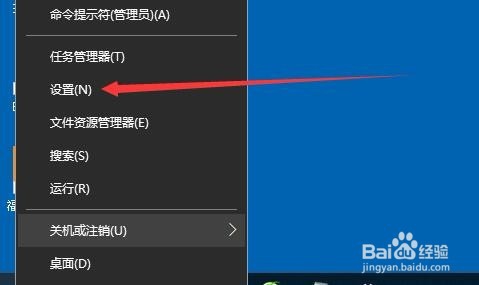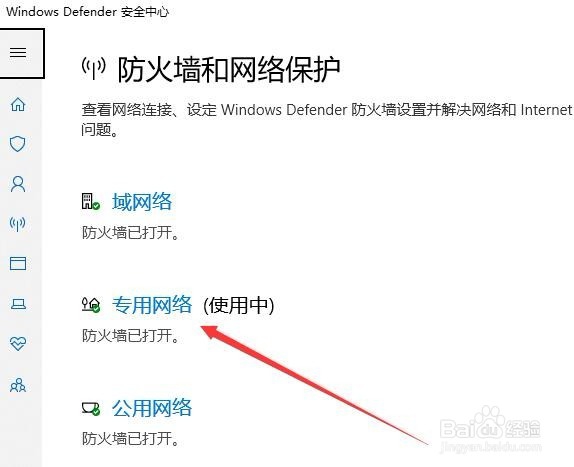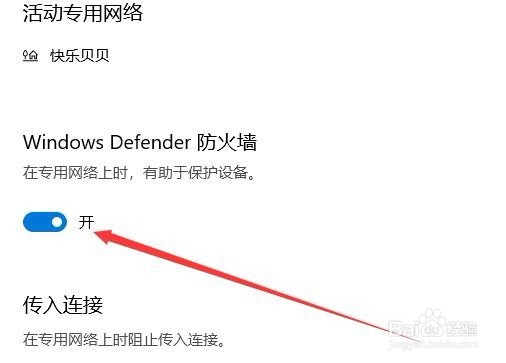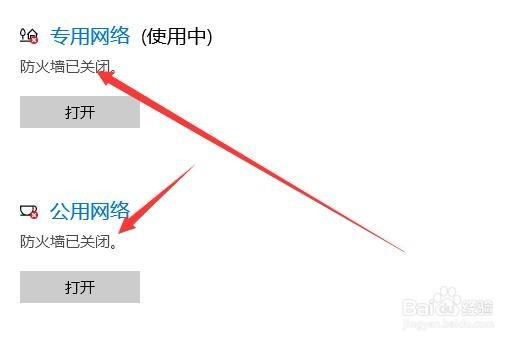Win10怎么关闭网络防火墙 如何关闭自带防火墙
1、在Windows10系统桌面,我们右键点击左下角的开始按钮,然后在弹出的菜单中选择“设置”菜单项。
2、接下来在打开的Windows10的设置窗口中,我们点击“网络和Internet”图标。
3、在打开的网络设置窗口中,我们点击左侧边栏的“状态”菜单项。
4、接下来在右侧的窗口中找到“Windows防火墙”菜单项。
5、在打开的防火墙和网络保护设置页面,我们点击专用网络快捷链接。
6、接下来在打开的设置窗口中,我们点击其下面的开关,把其设置为关闭状态即可。
7、用同样的方法,我们再把公用网络的防火墙也关闭了。这样就彻底关闭了Windows10的网络防火墙了。
声明:本网站引用、摘录或转载内容仅供网站访问者交流或参考,不代表本站立场,如存在版权或非法内容,请联系站长删除,联系邮箱:site.kefu@qq.com。